人生本是一个不断学习的过程,在这个过程中,图老师就是你们的好帮手,下面分享的PS用蒙板合成紫调的悍马懂PS的网友们快点来了解吧!
【 tulaoshi.com - PS 】
PS教你用蒙板合成紫调的悍马 ,先看看原图

效果图

1、打开图片
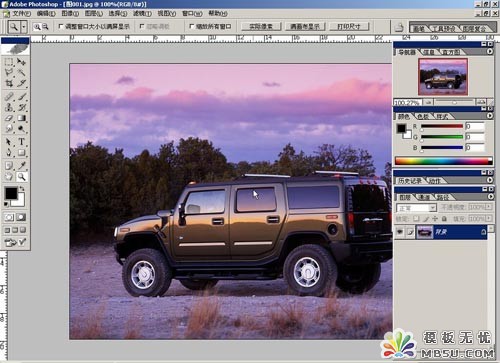
2. 导入选中的背景图片:
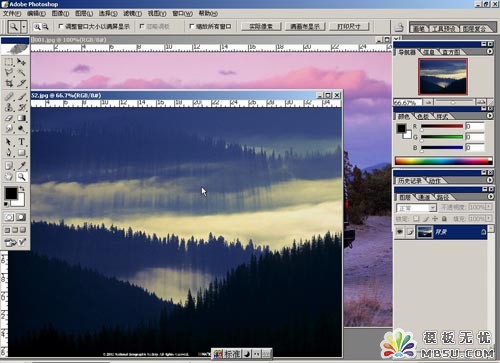
3. 调整新图片的位置:

4. 这一步就是钥匙:图层基础中,想要简单合成分层图像的同时又能保持编辑的灵活性,其关键在于图层蒙版
的应用。选择图层添加图层蒙版显示全部:

5. 使用图层蒙版时,绘图影响的是隐藏或显示图层内容,而正常情况下,画笔涂抹将会替代原有的图层像素。

6. 选择画笔工具,在画笔选项中选择一个柔化边缘笔刷。柔和的笔刷边缘会帮助我们在蒙版中创建柔和的过渡。
(本文来源于图老师网站,更多请访问http://www.tulaoshi.com/ps/)前景色设为黑色。(当蒙版处于选择状态时,前景色和背景色默认为灰度值)

7. 开始用黑色笔刷在蒙版中涂抹,隐藏新图层中那些多余的部分:

8. 手一哆嗦,在蒙版上涂抹了不该消失的地方。没关系,正是蒙版的美妙所在:白色画笔在错误的地方涂抹,
哈哈。图象恢复!
(本文来源于图老师网站,更多请访问http://www.tulaoshi.com/ps/)
9. 快捷键D,色板前景/背景色的切换;快捷键X,在默认前景色与背景色之间转换。

10. 原图层的云彩我还是满喜欢的。复制图层,置顶。
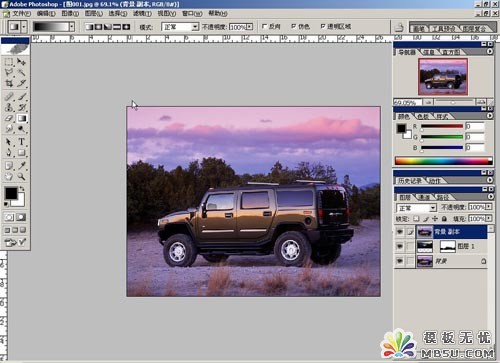
11. 学而时习之,再来一遍。选择图层添加图层蒙版显示全部。
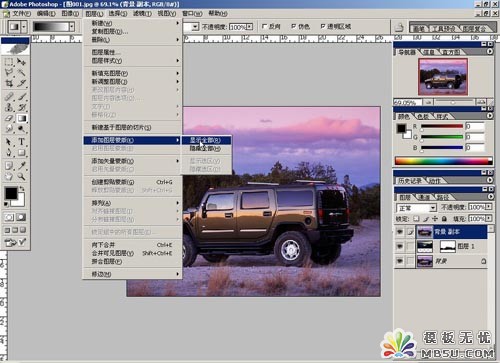
12. 同样的蒙版,我们这回不用笔刷了,选择渐变工具,用黑色到白色的线性渐变:
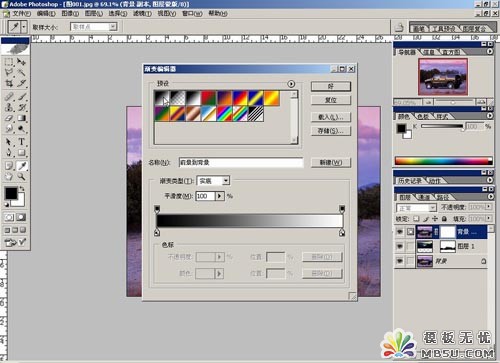
13. 从画面底部向上拖动渐变,从渐变起点到终点的区域中创建从黑色到白色的平滑过渡。图像逐渐改变,
不透明性的蒙版隐藏起来了。(画面里的汽车其实是图层1的,这个图层保留的只有云彩了)
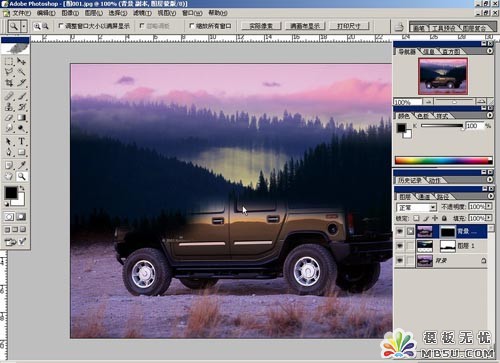
14. 观察一下,发现导入图层的色彩与原图不协调,如图选项:

15. 调到紫了吧,和原图差不多就行了。

16. 怎么样,已经有点仙气了吧

17. 闭上眼睛------ 不是说你,是图层面板上的蒙版,把车的轮廓选取(怎么选随便的说):
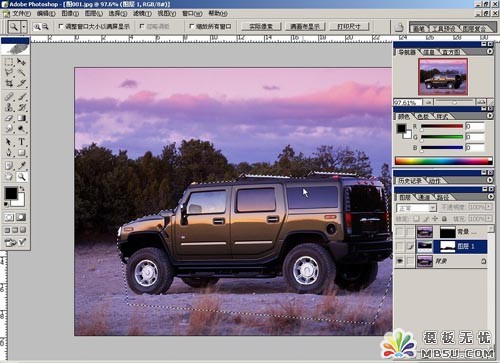
18. 睁开眼睛:
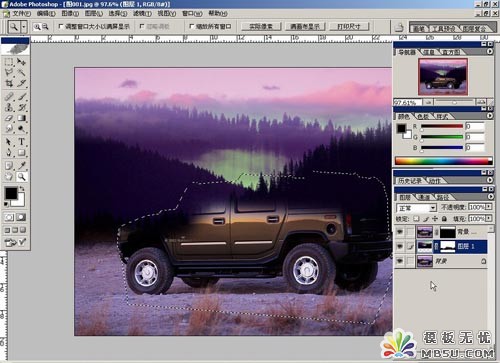
19. 效果出来了:
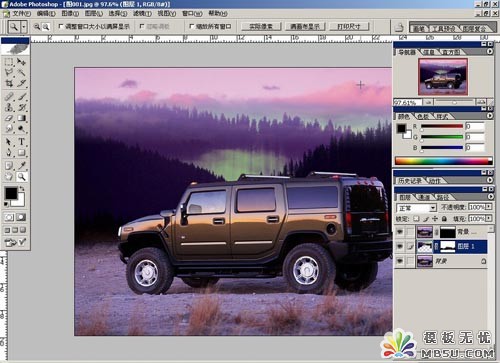
20. 合层调整:

21. 说明一下,我做教程用的是巨古老的P3,显示器色温不准,好请大家担待!

注:更多精彩教程请关注图老师photoshop教程栏目,图老师PS群:182958314欢迎你的加入
来源:http://www.tulaoshi.com/n/20160405/2125256.html
看过《PS用蒙板合成紫调的悍马》的人还看了以下文章 更多>>